Hello Spring

Tutorial original aquí
Gracias Titoune por dejarme traducir tus tutoriales
Merci Titoune de m'avoir autorisé à traduire tes tutoriels
Tanto el tutorial como su traducción se registran regularmente en twi
Para su realización nos hará falta:
Material
Filtros
Tutorial realizado sin filtros externos
Puedes encontrar estos filtros aqui
Abrir los tubes, y elementos en el Psp. Duplicarlos (Shift+D) y cerrar los originales
Imagen usada "0_c2470_9336ce2b_orig" aqui
Tube usado "OBG_GIRL_437" une création Occhi blu
*** Nota ***
Este tutorial ha sido realizado en el sistema operativo Windows 7 (Seven)
La mayor parte de los filtros usados están importados en los Filtros Unlimited 2.
Si trabajas este tutorial con los filtros no importados, es posible que los efectos queden muy diferentes
El tutorial ha sido creado con la versión X7 del Psp. Si usas versiones anteriores (a la X)
puede ser que el resultado difiera
Si quieres puedes ayudarte de la regla para situarte en la realización del tutorial
Marcador (Arrastra con el raton)

1. Abrir una nueva imagen transparente de 750 x 600 pixeles
Selecciones_ Seleccionar todo
2. Activar la imagen Easter
Edición_ Copiar
Edición_ Pegar en la selección
Selecciones_ Anular selección
3. Capas_ Nueva capa de trama
Activar la herramienta de selección_ Rectángulo_ Personalizada
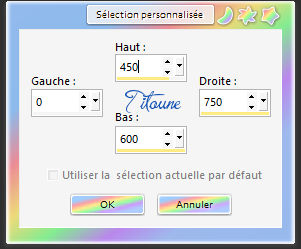
4. Activar el elemento_ grass_on_hillside_stock_photo_0171_png_by_annamae22-d7xtyhc
Edición_ Copiar
Edición_ Pegar en la selección
Selecciones_ Anular selección
5. Efectos_ Efectos 3D_ Sombra
3, -3, 30, 3 color #114fb1
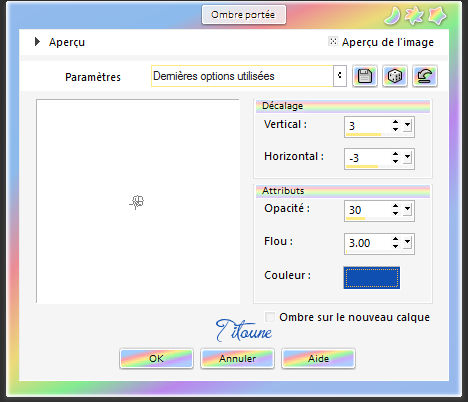
6. Situaros sobre la capa de trama 1
Activar el elemento_ Transparent_Rainbow_Decor_PNG_Clipart
Edición_ Copiar
Edición_ Pegar como nueva capa
Objetos_ Alinear_ Arriba
7. Regresar a la capa superior en la pila de capas
Activar el elemento_ 0_165abc_a636f927_XL
Edición_ Copiar
8. Imagen_ Cambiar de tamaño_ Redimensionar al 85%
Todas las capas sin seleccionar
No lo muevas
9. Activar la varita mágica_ Modo Añadir_ Tolerancia_ 20
Clic en el centro del marco
Selecciones_ Invertir
10. Situaros sobre la capa de trama 1
Selecciones_ Convertir en capa
Efectos_ Complementos_ Simple Diamonds
Selecciones_ Anular selección
11. Efectos_ Efectos 3D_ Sombra
3, -3, 30, 3 color #114fb1
Repetir la sombra con los valores H -3 & V 3
12. Regresar a la capa cluster
De nuevo
Activar la varita mágica_ Modo Añadir Tolerancia_ 20
Clic en el centro del marco
Selecciones_ Modificar_ Expandir_ 5 pixels
13. Capas_ Nueva capa de trama
Capas_ Organizar_ Enviar abajo
14. Activar la imagen 0_c2470_9336ce2b_orig
Edición_ Copiar
Edición_ Pegar en la selección
Selecciones_ Anular selección
15. Regresar a la capa cluster
Efectos_ Efectos 3D_ Sombra
Mismos valores que la vez anterior
16. Activar el elemento_ Transparent_Wooden_Fence_PNG_Clipart
Edición_ Copiar
Edición_ Pegar como nueva capa
17. Efectos_ Efectos de la Imagen_ Desplazamiento
horiz. 0 vert. -105
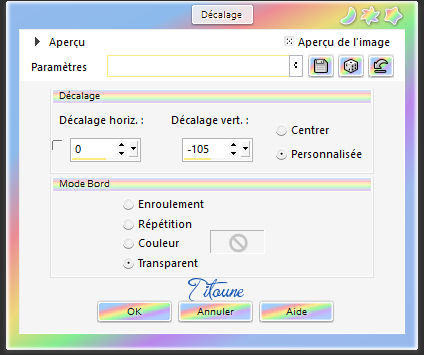
Colocar bajo la capa hierba
Efectos_ Efectos 3D_ Sombra
3, -3, 30, 3 color #114fb1
18. Activar el elemento_ Flowers_Decor_PNG_Clipart
Edición_ Copiar
Edición_ Pegar como nueva capa
Colocar como se indica
Colocar bajo la capa barrera
Ver modelo final
Efectos_ Efectos 3D_ Sombra
Mismos valores que la vez anterior
19. Regresar a la capa superior en la pila de capas(cluster)
Activar el elemento_ monarch-butterfly-flower-decor
Edición_ Copiar
Edición_ Pegar como nueva capa
Colocar en la parte inferior izquierda
Ver modelo final
Efectos_ Efectos 3D_ Sombra
Mismos valores que la vez anterior
20. Activar el elemento_ Deco_Butterflies_PNG_Clipart_Picture
Edición_ Copiar
Edición_ Pegar como nueva capa
Colocar en la parte central del cluster
Ver modelo final
Efectos_ Efectos 3D_ Sombra
Mismos valores que la vez anterior
21. Regresar a la capa superior en la pila de capas
Activar el elemento_ 0_98998_9a439a9f_S72
Edición_ Copiar
Edición_ Pegar como nueva capa
Colocar en la parte superior izquierda, o a vuestro gusto
Ver modelo final
Efectos_ Efectos 3D_ Sombra
Mismos valores que la vez anterior
22. Activar el elemento_ Tikki_Render_3
Edición_ Copiar
Edición_ Pegar como nueva capa
Colocar en la parte inferior del cluster
Ver modelo final
No lleva sombra
23. Activar el elemento_ Cute-Cat-PNG-241x279
Edición_ Copiar
Edición_ Pegar como nueva capa
Colocar en la parte inferior del cluster
Ver modelo final
Efectos_ Efectos 3D_ Sombra
Mismos valores que la vez anterior
24. Activar el tube de vuestro gusto
Edition / Copier
Edición_ Pegar como nueva capa
Colocar como se indica o a vuestro gusto
Capas_ Duplicar
Capas_ Modo Luz Débil
25. Situaros sobre la capa original
Efectos_ Efectos 3D_ Sombra
Mismos valores que la vez anterior
26. Situaros sobre la capa inferior en la pila de capas
Capas_ Duplicar
Capas_ Organizar_ Enviar al frente
27. Efectos_ Efectos artísticos_ Esmalte

28. Efectos_ Efectos de la Imagen_ Mosaico integrado
Angulo y Bilateral_ Seleccionados
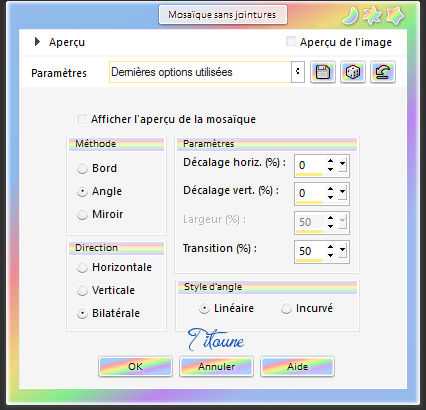
29. Selecciones_ Seleccionar todo
Selecciones_ Modificar_ Contraer_ 5 pixels
Clic Delete en vuestro teclado
Selecciones_ Invertir
30. Efectos_ Efectos 3D_ Biselado interior
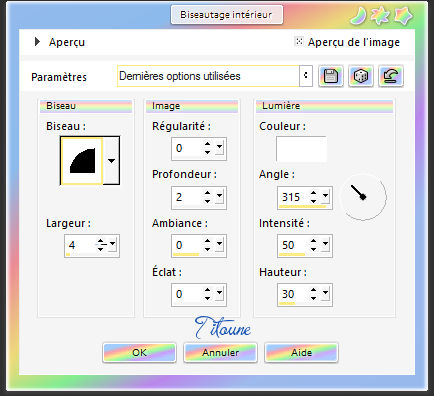
Selecciones_ Anular selección
Efectos_ Efectos 3D_ Sombra
3, -3, 30, 3 color #114fb1
Repetir la sombra con los valores H -3 & V 3
Firmar vuestro trabajo
Capas_ Fusionar visibles
Guardar en formato JPG
Hemos terminado nuestro trabajo
Espero que hayas disfrutado haciéndolo tanto como Titoune creándolo
Si tienes algún problema contacta con Titoune o en el correo de la web
El grupo PSP de Titoune
La En e des Pinceaux
Titoune
Creado el 14 de abril de 2017

